4 تا از بهترین مبدل های PNG به GIF موجود به صورت آنلاین و آفلاین
PNG نوعی فرمت تصویر است و به عنوان جانشین GIF شناخته می شود. در این زمان کنونی، به نظر می رسد این اتفاق بیشتر باشد. از آنجا که PNG از رنگهای زیادی پشتیبانی میکند و از نظر بصری بسیار بهتر از GIF است، با این حال PNGها نمیتوانند کاری را که GIF انجام میدهند انجام دهند. بنابراین، در این مقاله بیایید یاد بگیریم که چگونه تبدیل PNG به GIF با کمک ابزارهای ارائه شده در زیر. بدون هیچ مقدمه ای، اکنون به سراغ ابزارهای زیر می رویم.
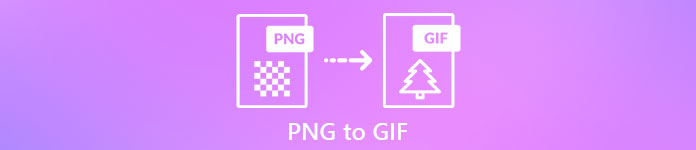
قسمت 1. نحوه تبدیل PNG به GIF با 3 برتر آنلاین رایگان
1. تبدیل
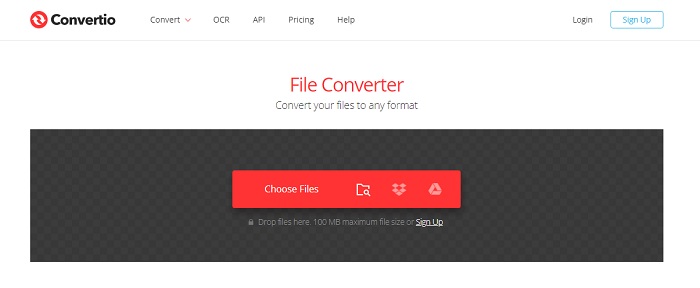
یکی از بهترین ابزارهای آنلاین که در صورت داشتن اتصال به اینترنت می توانید به صورت رایگان از آن استفاده کنید، تبدیل. این ابزار وب می تواند به شما کمک کند تا PNG را به آسانی یک یا دو یا سه تغییر دهید. با این حال، این ابزار نمی تواند PNG شما را به تصاویر سری متحرک مانند GIF تبدیل کند، اما قالب را می توان در اینجا تغییر داد. همچنین، اگر PNG را به فرمت GIF تغییر دهید، اندازه فایل کمتر و فشردهتر میشود. بنابراین در زیر مراحل نحوه تغییر فرمت تصویر خود به GIF ارائه شده است. همانطور که ادامه می دهیم آنها را مطابق با آنها دنبال کنید.
مرحله 1 Convertio.io را در موتور جستجوی خود جستجو کنید سپس آن را باز کنید.
گام 2. کلیک کنید بر روی انتخاب فایل و فایل را در پوشه پیدا کنید سپس کلیک کنید باز کن برای درج آن
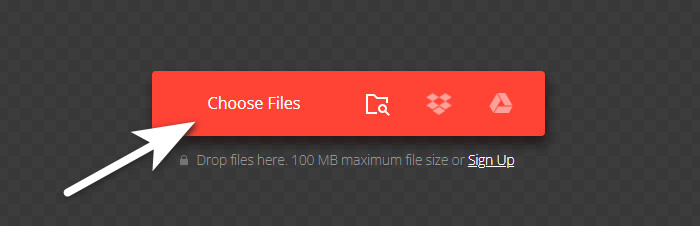
سپس روی کلیک کنید کشویی دکمه تغییر فرمت به GIF.
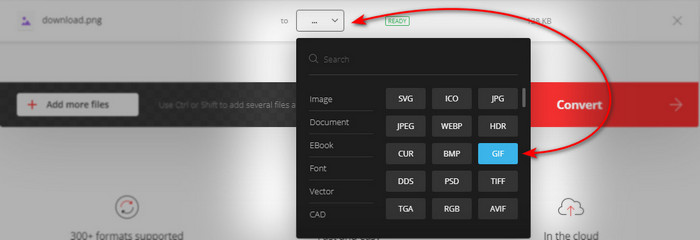
مرحله 3 را فشار دهید تبدیل دکمه برای شروع فرآیند و دانلود تا آن را در درایو خود ذخیره کنید.

2.AnyConv
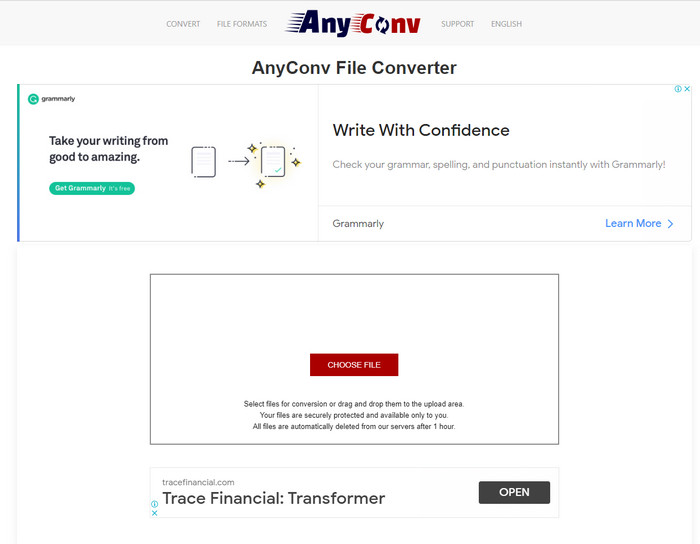
Anyconv یک وب ابزار عالی است که می توانید از آن برای تغییر PNG متحرک به GIF به راحتی و به طور موثر استفاده کنید. رابط وب ابزار بهترین نیست، اما آنقدرها هم بد نیست. اگرچه این ابزار می تواند به شما کمک کند، تبلیغات مزاحم زیادی در وب سایت آن وجود دارد که آزاردهنده هستند. زیرا تبلیغات بسیار بزرگتر از خود ابزار هستند. با این وجود، پس از انجام تبدیل، فایل در وب حذف می شود زیرا برای حریم خصوصی شما ارزش قائل است. اما این ابزار در مقایسه با Convertio از فرمت های بسیار متنوعی پشتیبانی می کند. بنابراین، اگر می خواهید نحوه استفاده از این ابزار را امتحان کنید، مراحل را دنبال کنید.
مرحله 1 مرورگر خود را باز کنید و وب سایت Anyconv را جستجو کنید.
گام 2. کلیک کنید بر روی انتخاب فایل سپس فایل را در پوشه پیدا کرده و کلیک کنید باز کن.
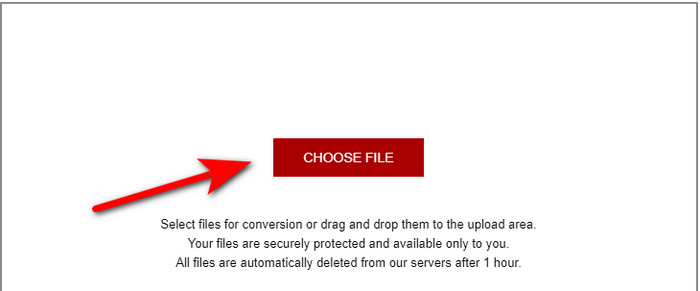
مرحله 3 با کلیک بر روی آن، فرمت را تغییر دهید کشویی را فشار دهید و محل GIF را پیدا کنید.
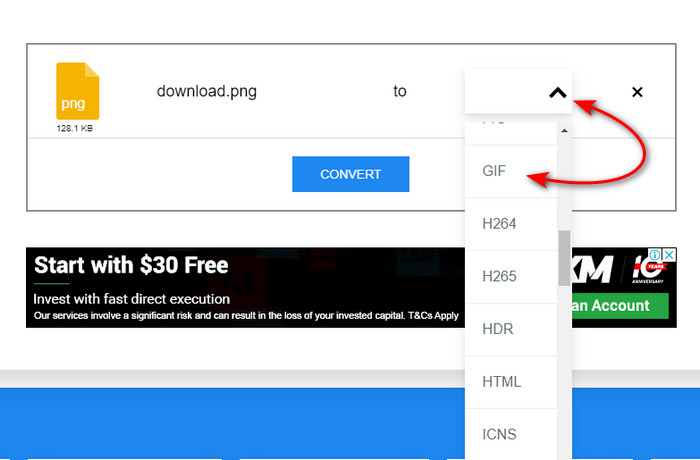
سپس کلیک کنید تبدیل برای شروع آپلود و کلیک کنید دانلود.
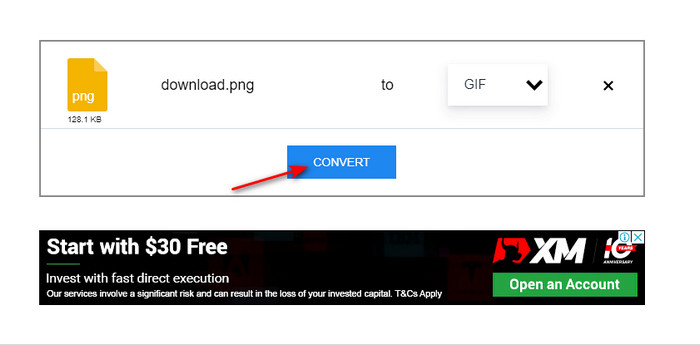
3. تبدیل رایگان. com
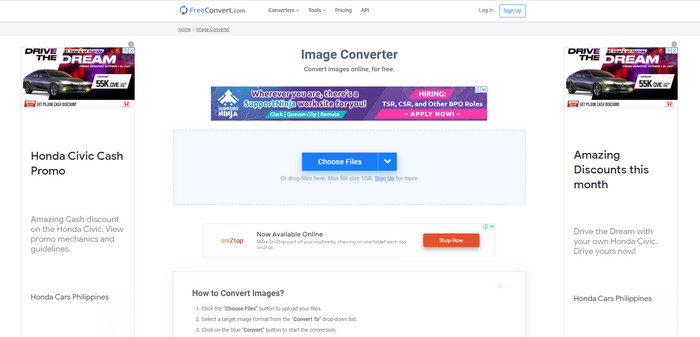
یکی دیگر از ابزارهای وب در لیست که ممکن است شما را تحت تاثیر قرار دهد، این است تبدیل رایگان. com از آنجا که این یک وب ابزار بصری است که می توانید به صورت رایگان در وب به آن دسترسی داشته باشید. رابط کاربری آن دارای بسیاری از تبلیغات مزاحم است که می تواند شما را آزار دهد. با این حال، این ابزار دارای دستورالعملی است که در زیر در مورد نحوه تبدیل با استفاده از آن ارائه شده است تبدیل رایگان. com بر خلاف دو ابزار دیگر همچنین درست مانند ابزار وب دیگر، این ابزار نمیتواند مجموعهای از تصاویر متحرک GIF را انجام دهد زیرا پشتیبانی نمیشود. بنابراین، اگر می خواهید بدانید که این ابزار چگونه کار می کند، مراحل ارائه شده در زیر را دنبال کنید.
مرحله 1 Free convert.com را در موتور جستجوی خود جستجو کنید تا وب سایت اصلی آن باز شود.
گام 2. کلیک کنید بر روی انتخاب فایل و یک پوشه فایل در کنار صفحه نمایش شما نشان داده می شود. فایل PNG را پیدا کرده و کلیک کنید باز کن برای درج فایل
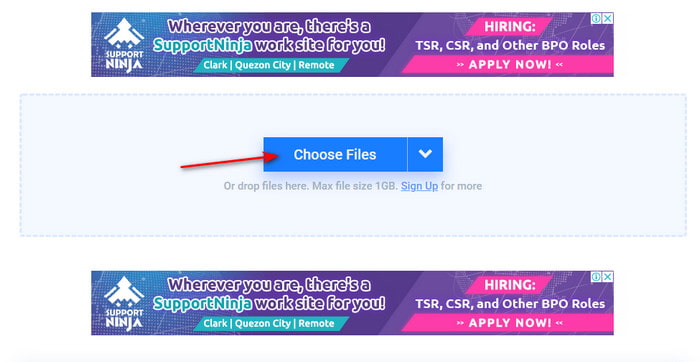
مرحله 3 با کلیک بر روی آن، فرمت را تغییر دهید تبدیل به دکمه کشویی و سپس فرمت GIF را انتخاب کنید.
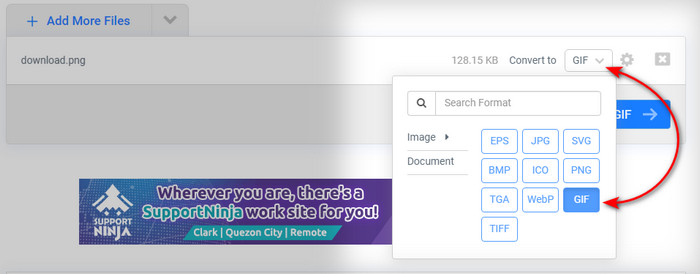
برای دانلود فایل بر روی تبدیل به GIF و چند دقیقه صبر کنید اگر فایل تمام شد، روی آن کلیک کنید GIF را دانلود کنید.
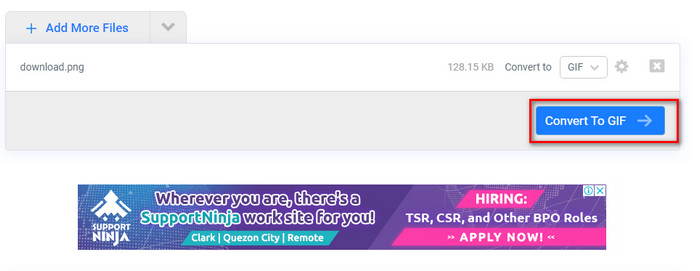
بخش 2. بهترین راه برای تبدیل چندین PNG به یک GIF
برخلاف ابزار وب بالا، آنها نمی توانند تصاویر متحرکی مانند آن تولید کنند تبدیل ویدیو نهایی. زیرا یکی از ویژگی های مبدل پدیده ای است گیف ساز که به شما کمک می کند دنباله های PNG را به فرمت GIF بسازید. و بسیاری از کاربران در حال حاضر از خروجی نهایی که هنگام استفاده از این ابزار به دست می آورند راضی هستند. بنابراین، اگر می خواهید از GIF خود راضی باشید، سعی کنید از این ابزار استفاده کنید. حتی اگر حرفه ای نیستید، باز هم می توانید به GIF فوق العاده ای که می خواهید برسید. بنابراین، برای ادامه، مراحل نشان داده شده در زیر را با دقت دنبال کنید.
مراحل نحوه استفاده از GIF Maker از Video Converter Ultimate
مرحله 1 ابزار را در هارد دیسک خود دانلود کنید و سپس آن را نصب کنید و سپس ابزار را اجرا کنید.
دانلود رایگانبرای ویندوز 7 یا بالاتردانلود امن
دانلود رایگانبرای MacOS 10.7 یا بالاتردانلود امن
گام 2. سپس با کلیک بر روی ادامه دهید جعبه ابزار و به دنبال گیف ساز.
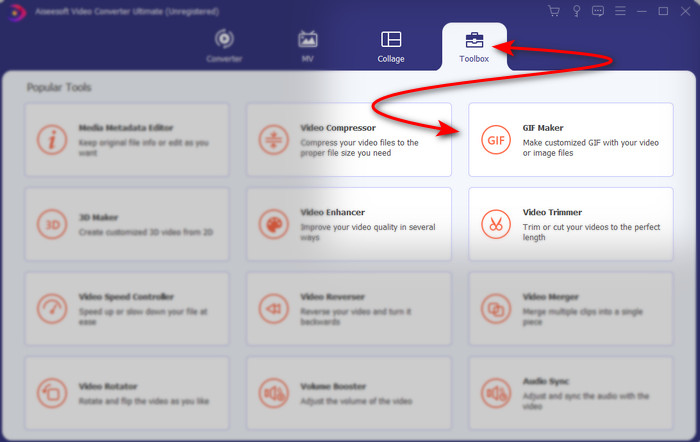
مرحله 3 سپس برای افزودن فایل ها روی آن کلیک کنید عکس ها به GIF و در پوشه فایل های PNG را که می خواهید تبدیل کنید انتخاب کنید و کلیک کنید باز کن.
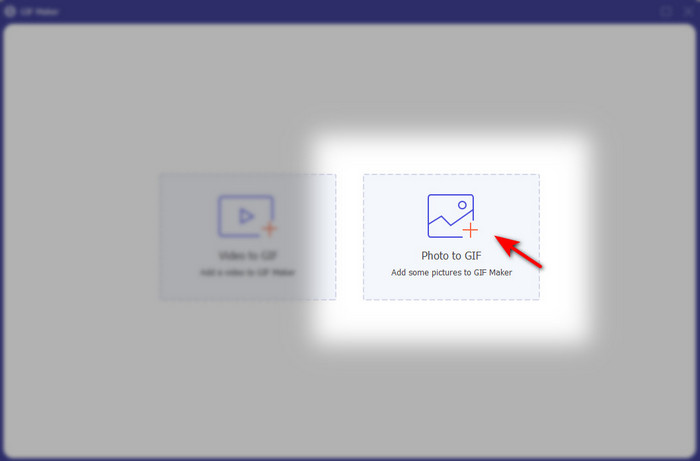
مرحله 4 تنظیمات خروجی به صفحه نمایش شما نشان داده می شود و خروجی نهایی را تنظیم کرده و کلیک کنید خوب. برای تبدیل دسته ای PNG به GIF و سپس روی علامت + کلیک کنید، به یاد داشته باشید که خروجی نهایی به یک GIF متحرک تبدیل می شود. با این حال، اگر می خواهید یک تبدیل PNG را تبدیل کنید، روی آن کلیک کنید صادرات را فشار دهید تا خروجی نهایی را در درایو خود ذخیره کنید.
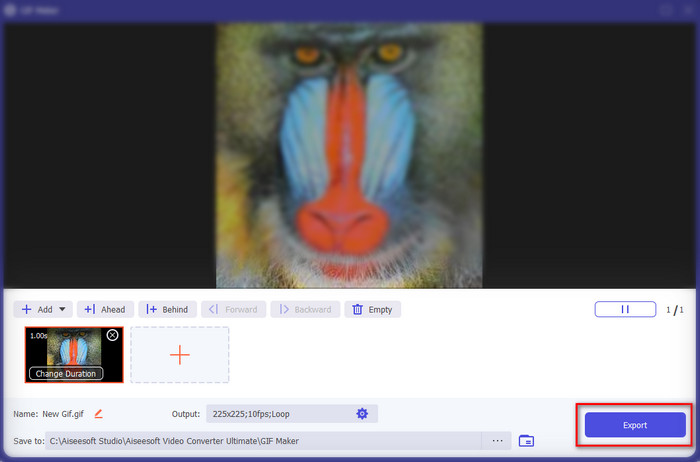
مرحله 5 چند ثانیه صبر کنید و پوشه ای در کنار صفحه نمایش شما ظاهر می شود. برای تماشای فایل روی پوشه کلیک کنید و بعداً آن را به اشتراک بگذارید.
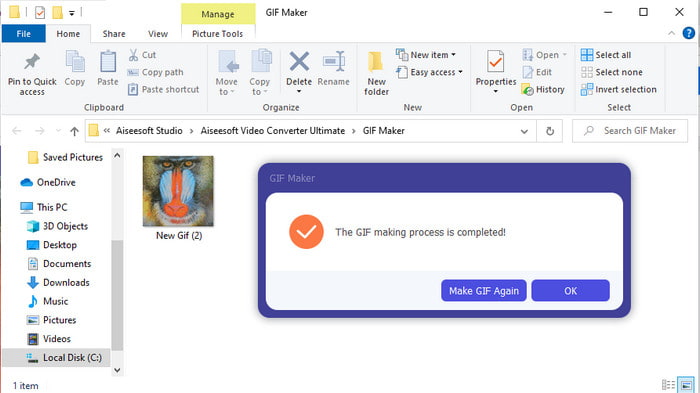
بخش 3. سوالات متداول در مورد PNG تا GIF
چرا PNG کیفیت بهتری نسبت به GIF دارد؟
این فقط به این دلیل است که PNG از 16.8 میلیون ترکیب رنگ با شفافیت 1 بیتی پشتیبانی می کند، برخلاف GIF که تنها از 256 رنگ بدون کانال آلفا پشتیبانی می کند. با این حال، اگر بخواهیم آن را با PNG مقایسه کنیم، رنگ های GIF بسیار فشرده تر می شوند. همچنین اندازه فایل GIF بسیار کوچکتر از فرمت PNG است.
آیا می توانم JPG را به GIF تبدیل کنم؟
کاملا بله. اگر می خواهید بدانید JPG چیست و چگونه JPG را به GIF تبدیل کنید، روی این لینک کلیک کنید تا به یک وب سایت جدید بروید.
اگر PNG را به GIF تبدیل کنم شفافیت آن حذف می شود؟
نیازی به نگرانی نیست زیرا هر دو PNG و GIF از شفافیت 1 رنگ پشتیبانی می کنند. بنابراین، اگر PNG را به GIF تبدیل کنید، انتظار داشته باشید که شفافیت آن بدون توجه به هر چیزی تغییر نخواهد کرد.
نتیجه
و اکنون که در پایان هستیم، امیدواریم این مقاله به شما کمک کند تا نحوه تبدیل فرمت تصویر به GIF را تعیین کنید. با این حال، یک ابزار وجود دارد که می تواند مجموعه ای از تصاویر متحرک مانند GIF را ذخیره کند و آن فوق العاده است. تبدیل ویدیو نهایی. این ابزار در بسیاری از موقعیت ها به خصوص در مورد GIF به شما کمک می کند. بنابراین، اگر می خواهید یک GIF زیبا بسازید، مراحل بالا را دنبال کنید و همین حالا این نرم افزار را دانلود کنید.



 Video Converter Ultimate
Video Converter Ultimate ضبط صفحه
ضبط صفحه


